Brillante ragazza: ritratto stilizzato a colori
L'autore di questo tutorial è Alvaro Salazar Chacon ed è stato realizzato utilizzando AKVIS Sketch in AliveColors.
Con il plugin AKVIS Sketch è possibile creare un meraviglioso ritratto a colori con numerosi dettagli.


Procedimento:
- Passaggio 1. Selezionare una fotografia ed aprirla in AliveColors.

Foto originale - Passaggio 2. Effettuare due copie del livello; nel menu aprire Effetti -> Accentua passaggio ed impostare il Raggio a 6,8 pixel.

Applicazione del filtro Accentua passaggio - Passaggio 3. Cambiare il metodo di fusione da Normale a Sovrapponi per evidenziare i dettagli più importanti del ritratto ed unire il livello superiore con quello sottostante.
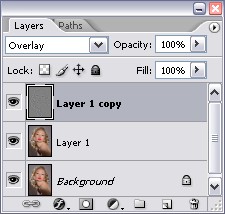
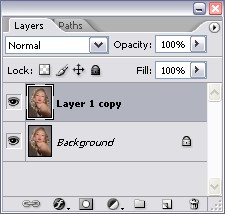
Palette Livelli - Passaggio 4. Lanciare il plugin AKVIS Sketch dal menu Effetti –> AKVIS –> Sketch.
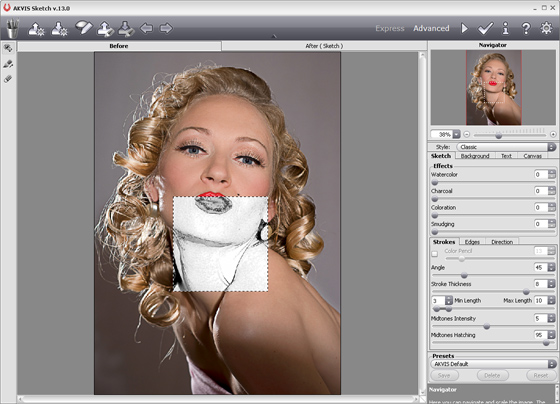
Area di lavoro di AKVIS SketchApportare le necessarie modifiche alle impostazioni e premere su
 per applicare il risultato.
per applicare il risultato.
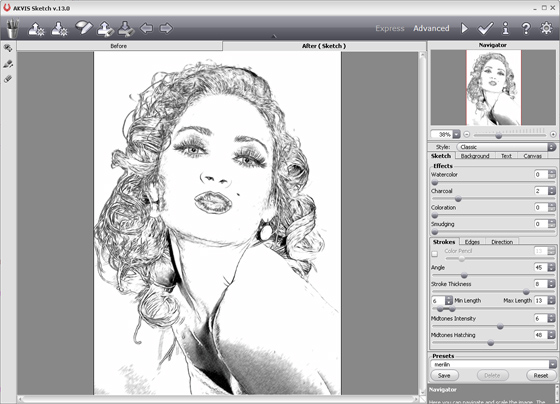
Risultato dopo l’applicazione di AKVIS Sketch - Passaggio 5. Utilizzare il colore bianco e con il Pennello
 eliminare i difetti lasciando solo i dettagli importanti dell'immagine.
eliminare i difetti lasciando solo i dettagli importanti dell'immagine.
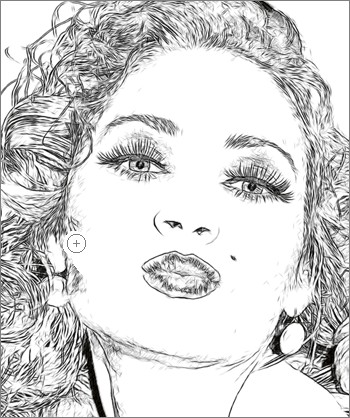
Utilizzo del pennello biancoDopo aver lavorato sul viso l’immagine apparirà più luminosa:
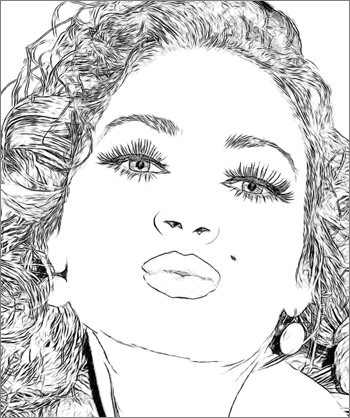
Dopo l'utilizzo del pennello - Passaggio 6. Selezionare l’immagine originale ed equiparare la luminosità del colore applicando un filtro di rumore medio da Effetti -> Rumore -> Intermedio impostando il Raggio a 8 pixel.
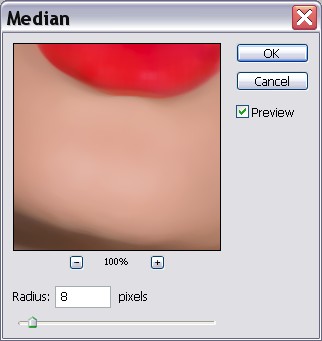
Applicazione del filtro Disturbo Intermedio - Passaggio 7. Sempre a questo livello applicare un filtro artistico di posterizzazione da Effetti -> Artistici -> Fumetti con i parametri impostati come segue:
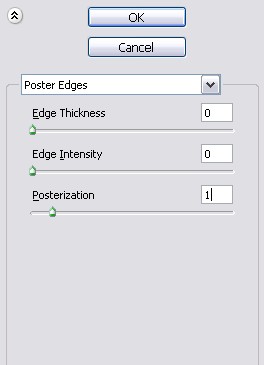
Applicare il filtro Fumetti - Passaggio 8. Ora ripetete il Passaggio 6 con le identiche impostazioni.

Applicazione del filtro Disturbo Intermedio sull’immagine posterizzata - Passaggio 9. Tornare al livello superiore (disegno) e modificare il metodo di fusione da Normale a Colore brucia impostando l’Opacità all'80%.
Unire i livelli e, se desiderato, aumentare la saturazione utilizzando Immagine -> Regolazione -> Tonalità/Saturazione.
Abbiamo ottenuto un brillante ritratto stilizzato:

Brillante ritratto di una ragazza
